Muchos de los usuarios de Apple han sido perseguidos por este temido mensaje en algún momento. ¿Y por qué no lo harían? El plan gratuito para iCloud ofrece solo 5 GB de espacio en la nube, que hoy en día no es nada.
Por lo tanto, te ofreceremos los mejores consejos para liberar espacio de almacenamiento de iCloud en iPhone para iOS 14 y administrar de manera eficiente tu almacenamiento de iCloud en iOS 14.
Cómo ver lo que está ocupando espacio en iCloud
Antes de pasar a liberar espacio de almacenamiento de iCloud en el iPad para iOS 14, debes saber qué aplicaciones o documentos ocupan una gran parte del almacenamiento en línea. Afortunadamente, puedes acceder a tus propiedades de iCloud desde la configuración de tu iOS 14.
Abre la pestaña configuración de tu iPhone haciendo clic en el ícono configuración. Luego, presiona tu nombre, que aparece en la parte superior para abrir la información de tu ID de Apple. Estand ahí debes desplazarte hacia abajo y abrir la pestaña iCloud. Aquí podrás ver cómo se utiliza tu almacenamiento en la nube y qué aplicaciones de tu iOS utilizan iCloud.
También es posible que veas información de almacenamiento precisa de las aplicaciones en tu iCloud. Simplemente, haz clic en administrar almacenamiento en la pestaña de configuración de iCloud, y podrás ver exactamente cuántos bytes están tomando diferentes aplicaciones en tu iPhone. Lo más probable es que Apple Fotos y tus respaldos en línea ocupen la mayor parte de tu espacio de almacenamiento de iCloud.
Teniendo en cuenta lo importantes que son estas dos aplicaciones para una excelente experiencia de iPhone, debes preguntarte: ¿Puedo liberar espacio de almacenamiento de iCloud en iOS 14? Estamos aquí para decirte que no solo es posible, sino que si se hace correctamente, ¡nunca más tendrás que ver lleno tu almacenamiento de iCloud!
Ahora que sabes exactamente qué ocupa tu espacio de almacenamiento de iCloud, te detallaremos las diferentes formas en que puedes utilizar y administrar tu almacenamiento de iCloud en iOS 14 correctamente. Sin embargo, ten en cuenta que si puedes pagar la suscripción mensual de iCloud, debes optar por ella, ya que te ayudará a mantener todos tus datos seguros en un solo lugar y te dará tranquilidad.
Cómo liberar espacio de almacenamiento de iCloud en iOS 14
1. Eliminar respaldos antiguos
Es posible que tu iCloud haya creado diferentes respaldos para los modelos de iPhone que utilizaste anteriormente. Ya no necesitas estos respaldos, ya que no utilizas esos modelos anteriores, y están acaparando innecesariamente tu valioso espacio.
Dirígete a Configuración, haz clic en tu nombre y abre la configuración de iCloud. Aquí, presiona Administrar almacenamiento y luego Respaldos. Ahora, podrás ver la lista de respaldos almacenados actualmente en iCloud. Abre los respaldos que no necesitas y haz clic en "Eliminar respaldo". Ahora has aumentado con éxito el almacenamiento disponible en tu iCloud.
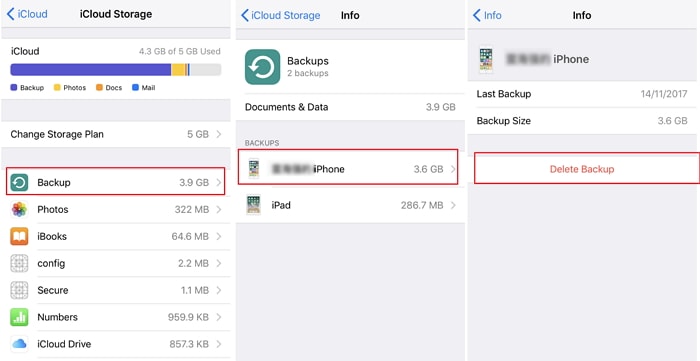
2. Respaldar en iTunes
Si solo tienes un respaldo en tu iCloud, entonces probablemente será del iPhone que estás usando actualmente. Sin embargo, no es obligatorio hacer un respaldo de tus datos en línea; puedes optar por almacenar los datos del respaldo en tu computador, ya que esto ayudará a liberar espacio de almacenamiento de iCloud en el iPhone para iOS 14.
Primero, dirígete a la configuración de tu iCloud y desplázate hacia abajo para encontrar la pestaña de Respaldo en iCloud. Ahí, apaga Respaldo en iCloud. Ahora, debes conectar tu iPhone a tu computador a través de iTunes. iTunes sincronizará automáticamente tus datos y creará un respaldo local en tu computador. Sin embargo, si no es así, haz clic en el botón "Realizar respaldo ahora" en Información general de tu iPhone en iTunes.
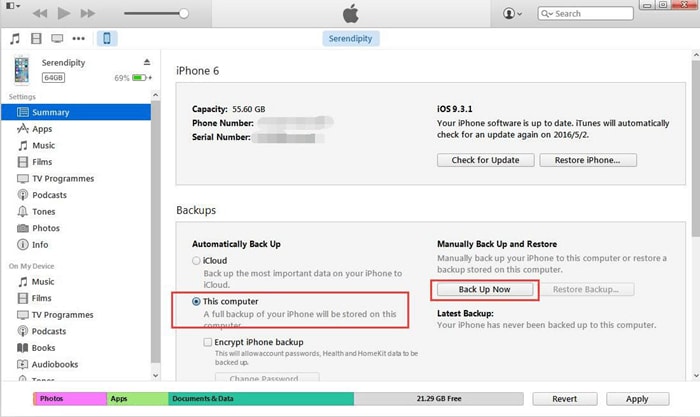
3. Libera fotos
Una razón importante de la popularidad del iPhone son las imágenes nítidas y hermosas que se capturan a través de su cámara. Sin embargo, tu galería (Fotografías de Apple) puede abarrotarse y contener una gran cantidad de imágenes que realmente no necesitas. Como cada foto original tiene un respaldo en iCloud y conserva su tamaño original, es posible que la aplicación Fotos esté ocupando demasiado espacio en línea.
Deberás revisar tu galería y eliminar todas las imágenes innecesarias. Asegúrate de tamizar también los videos, ya que los videoclips de alta calidad terminan ocupando una gran cantidad de espacio. Al final, recuerda eliminar también las imágenes de la carpeta "Eliminado recientemente", ya que las imágenes eliminadas de Fotos aún ocupan espacio en la Papelera.
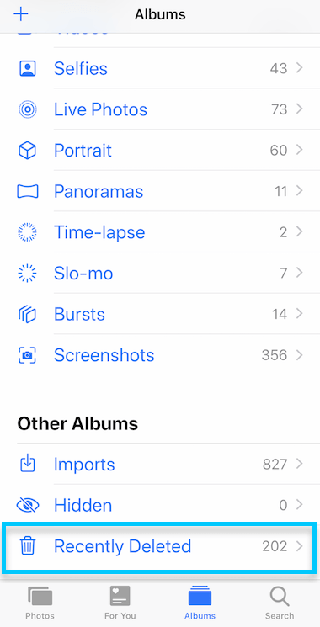
4. Transferir fotos de iCloud a tu computador
Si tu almacenamiento de iCloud está lleno en iOS 14, es posible que desees transferir fotos desde iCloud al almacenamiento local, como tu computador. Para este propósito, puedes usar el Explorador de archivos en tu Windows para copiar fotos manualmente desde el iPhone u optar por el respaldo automática.
Para hacer un respaldo de las fotos en tu computador automáticamente, puedes utilizar Microsoft Photos. Simplemente, conecta tu iPhone a la PC y luego a clic en Importar en la aplicación Microsoft Photos. De lo contrario, puedes descargar iCloud para Windows y configurarlo para que se sincronice automáticamente en tu biblioteca de fotos.
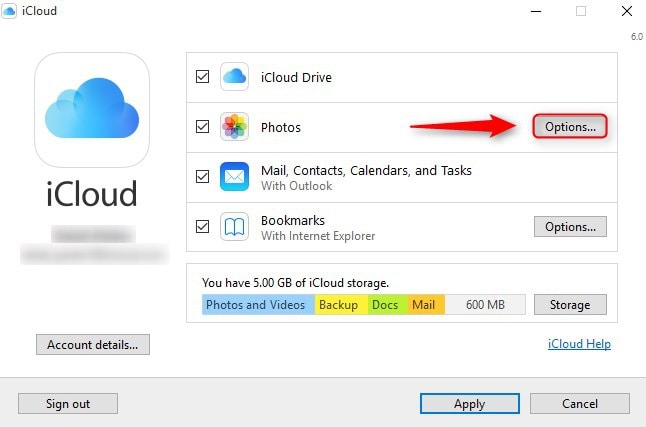
5. Utiliza otros servicios en la nube
La sincronización manual de fotos puede ser un trabajo laborioso, especialmente si tienes una galería extensa. Si constantemente te resulta difícil administrar tu almacenamiento de iCloud en iOS 14, puedes optar por utilizar servicios en la nube de terceros.
Google Photos tiene tres veces el espacio en línea que iCloud, y si las imágenes se respaldan con la calidad de "alta resolución" de Google, las imágenes se sincronizarán sin consumir el almacenamiento proporcionado.
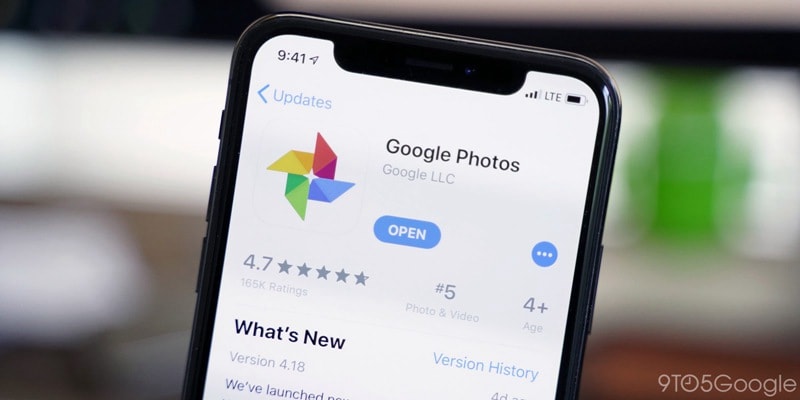
6. Aligera tu WhatsApp
WhatsApp se ha convertido en la primera opción para la mayoría de los usuarios de teléfonos inteligentes debido a su simplicidad y facilidad de uso. Aunque los mensajes de texto a través de WhatsApp no ocupan un espacio considerable, diferentes medios como imágenes, videos, audios y documentos pueden acumularse para ocupar un gran espacio en el respaldo.
Entonces, debes ir a la configuración de tu WhatsApp y hacer clic en Uso de datos y almacenamiento. Estando ahí, presiona Uso de almacenamiento y elimina las conversaciones innecesarias y sus medios. Además, en el respaldo de WhatsApp, asegúrate de no incluir videos.
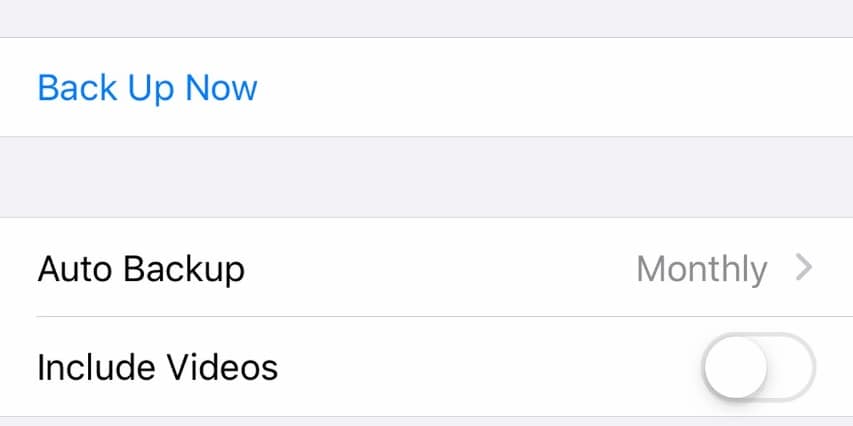
7. Eliminar documentos y datos
Abre la pestaña Administrar almacenamiento en la configuración de iCloud y muévete a iCloud Drive. Aquí, podrás ver los diversos documentos que se han guardado en tu iCloud Drive.
Lo más probable es que no hayas utilizado algunos de estos documentos durante bastante tiempo, pero aún existen en tu almacenamiento en línea. Por lo tanto, será prudente seleccionar y eliminar los documentos que no necesitarás nuevamente para liberar espacio de almacenamiento de iCloud en el iPad para iOS 14.
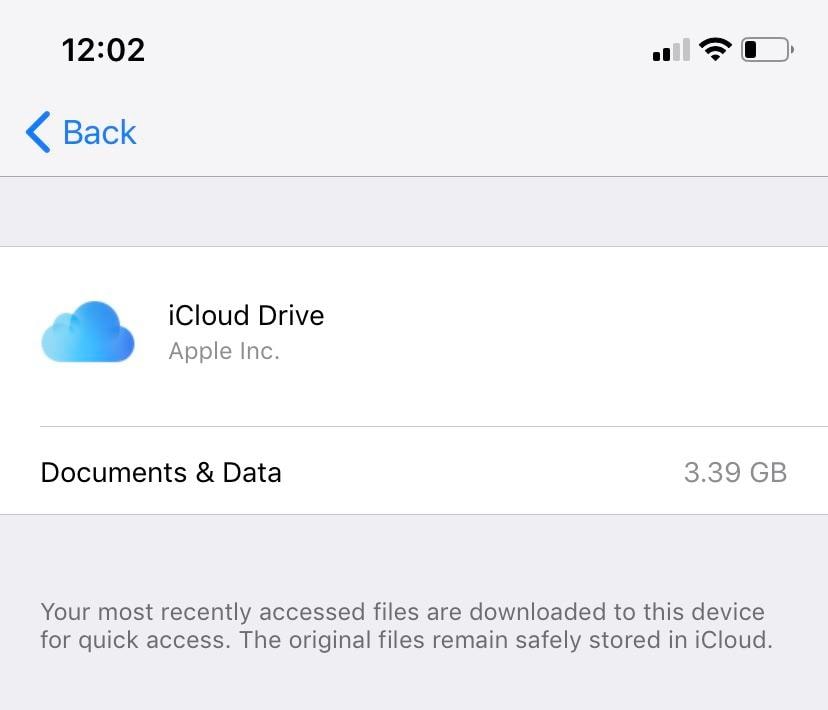
8. Restringir aplicaciones
A veces, el almacenamiento de iCloud está lleno en iOS 14, aunque Fotos y Respaldos no ocupan un espacio de almacenamiento considerable. En ese caso, la culpable puede ser una aplicación de terceros.
Dirígete a Administrar almacenamiento en la configuración de iCloud y comprueba qué aplicaciones ocupan la mayor cantidad de almacenamiento. Luego puedes optar por eliminar los datos o desactivar el respaldo por completo para la aplicación en particular.
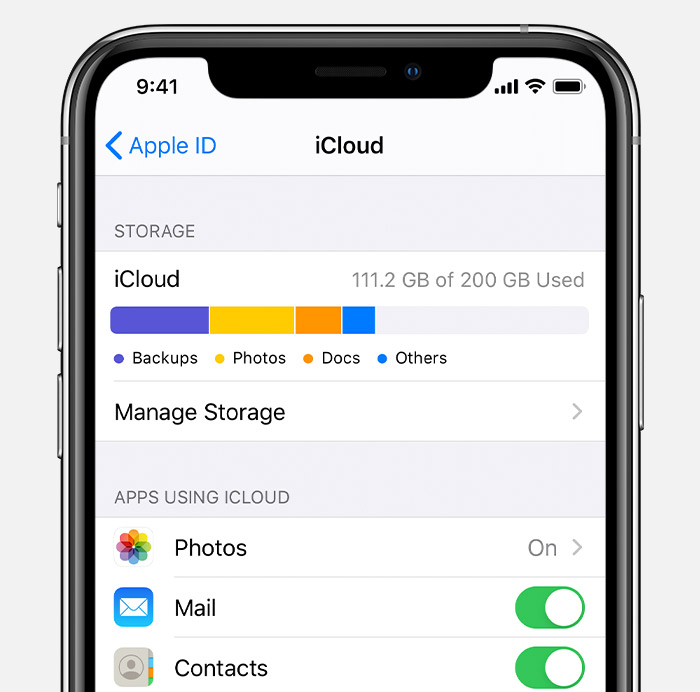
9. Borrar conversaciones antiguas
Además de WhatsApp, el propio iMessage de Apple es otra opción popular entre los usuarios de iPhone. Si bien puede parecer que las conversaciones no ocupan mucho espacio, los medios de varias conversaciones que se suman durante meses pueden terminar formando una gran cantidad.
Por lo tanto, puedes optar por dejar de hacer respaldos de los mensajes o eliminar las conversaciones que ya no necesitas de tu iPhone.
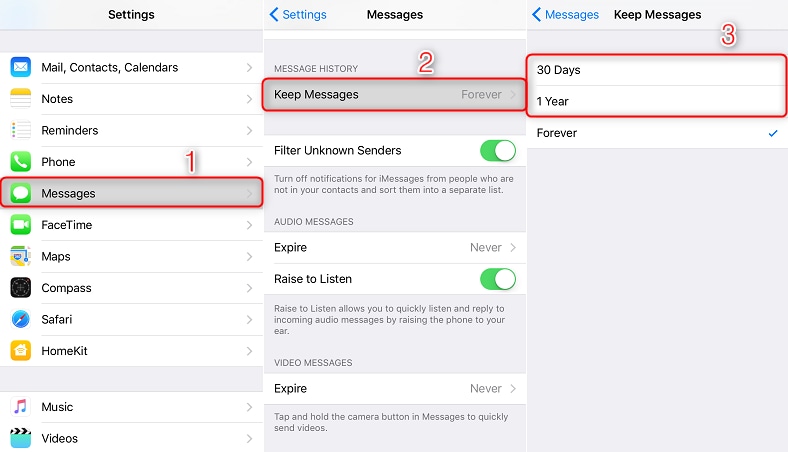
10. Administrar correo
Una persona promedio puede recibir más de una docena de correos electrónicos todos los días. Si se tienen en cuenta los archivos adjuntos, no debería sorprender que la aplicación Mail pueda ocupar una cantidad considerable de tu espacio de iCloud.
Puedes simplemente desactivar iCloud para la aplicación Mail o elegir eliminar los archivos adjuntos para liberar espacio de almacenamiento de iCloud en iPhone para iOS 14.
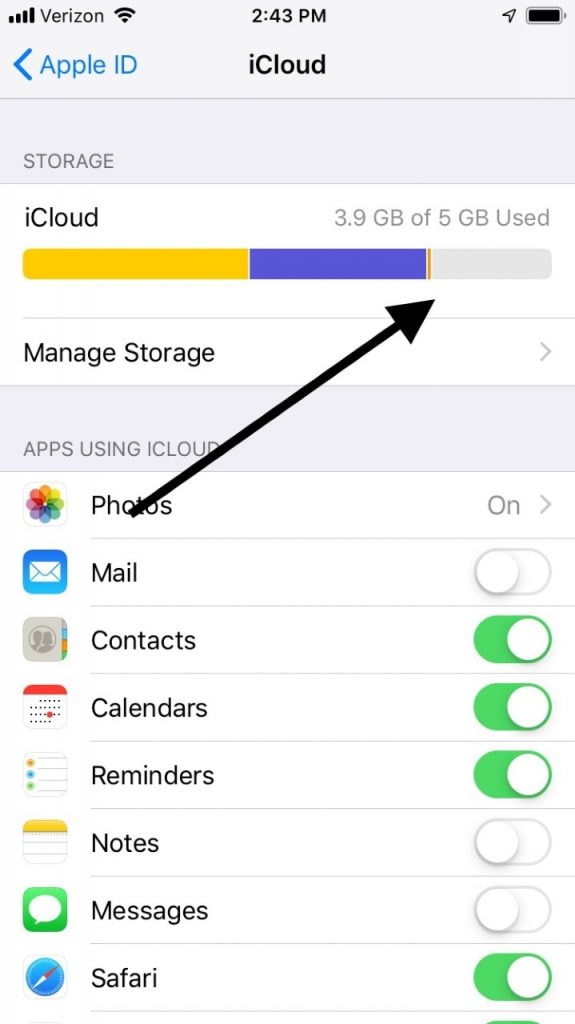
El mejor editor PDF para iOS en iPhone/iPad – PDFelement para iOS
Ahora que has aprendido a administrar tu almacenamiento de iCloud en iOS 14, nos gustaría recomendarte el mejor editor de PDF en iOS 14 para abordar todas tus necesidades relacionadas con PDF:PDFelement para iOS.
100% Seguro | Sin software malicioso |
![]() Impulsado por IA
Impulsado por IA

![]() Impulsado por IA
Impulsado por IA

PDFelement es el editor de PDF más poderoso actualmente en la App Store para iOS 14. Utiliza la tecnología de reconocimiento de fuentes para identificar las utilizadas en un documento y luego modificar el tamaño, el color e incluso el estilo de fuente en sí. Además, una vez que se han reconocido las fuentes, puedes agregar texto al PDF tan eficientemente como lo harías en un archivo de Word.
Si esto no fuera suficiente, PDFelement viene con poderosas herramientas de administración. Puedes escanear fotos a través de esta aplicación y se convertirán automáticamente al formato PDF. La aplicación incluso te permite administrar diferentes archivos PDF juntos: puedes elegir páginas individuales de otros archivos PDF y optar por extraerlos y fusionarlos.
Aún más, PDFelement ha sido diseñado con especial énfasis en la experiencia del usuario. Viene en un diseño minimalista que contiene un modo oscuro para complementar el iOS 14. Además, te permite importar tus documentos desde todos los principales servicios en la nube y luego proporciona una herramienta de administración eficiente para mantener tus archivos PDF organizados en un solo lugar. Estamos seguros de que PDFelement será la mejor opción para las necesidades de tu oficina en iOS 14.
100% Seguro | Sin software malicioso |
![]() Impulsado por IA
Impulsado por IA

![]() Impulsado por IA
Impulsado por IA

Wondershare PDFelement - Editor de PDF Fácil de Usar e Inteligente
5.481.435 personas lo han descargado.
Resume, reescribe, traduce, corrige textos con IA y chatea con PDF.![]()
Edita texto, imágenes, formularios, páginas y mucho más.
Crea y rellena formularios de PDF fácilmente.
Extrae formularios, textos, imágenes, páginas, y elementos de PDF.
Mecanismo OCR rápido, confiable y eficiente, con alta calidad y precisión.
Convierte PDF a y desde formato de Microsoft, imagen y más de 20 tipos de archivos.
 100% Seguro | Sin anuncios |
100% Seguro | Sin anuncios |






